Зміст

SpeedFan & 8212; одна з найпопулярніших безкоштовних програм з моніторингу стану комп'ютера з можливістю регулювання обертання швидкості вентиляторів. Саме за другу частину її функціональності багато користувачів і встановлюють даний софт собі на комп'ютер, адже куди простіше налаштувати кулер відразу в операційній системі, не входячи при цьому в BIOS. Однак і в плані моніторингу температур, напруги, швидкості обертання кулерів SpeedFan теж досягла успіху. Користувачеві потрібно лише налаштувати забезпечення під себе, щоб комфортно взаємодіяти з ним.
Налаштовуємо програму SpeedFan
В рамках сьогоднішнього матеріалу ми і хочемо обговорити повну конфігурацію згаданого додатки, розібравши поетапно кожну важливу деталь. Весь процес буде розбитий на окремі розділи, тому ви можете ознайомитися зі змістом і відразу переходити до виконання необхідних дій. Однак рекомендуємо все ж дізнатися про всі тонкощі, щоб відкрити для себе нові грані редагування параметрів в SpeedFan.
Інтерфейс
Завжди в першу чергу рекомендується налаштувати інтерфейс під себе, щоб спростити всі подальші дії з програмним забезпеченням. Відразу варто відзначити, що в SpeedFan присутній локалізація на російську, тому вибір саме цієї мови кнопок і функцій дозволить максимально швидко розібратися з усіма компонентами. Конфігурація інтерфейсу здійснюється так:
- Після запуску програми клікніть по кнопці &171;Configure&187; .
- Дочекайтеся запуску нового вікна, де переходите в розділ &171;Options&187; .
- Тут розгорніть спливаюче меню &171;Language&187; .
- Після вибору &171;Russian&187; застосуйте налаштування, натиснувши на & 171; ОК&187; .
- Програма буде перезавантажена. Потім знову перейдіть в опції і тепер Налаштуйте зовнішній вигляд і позначення градусів під свою руку.
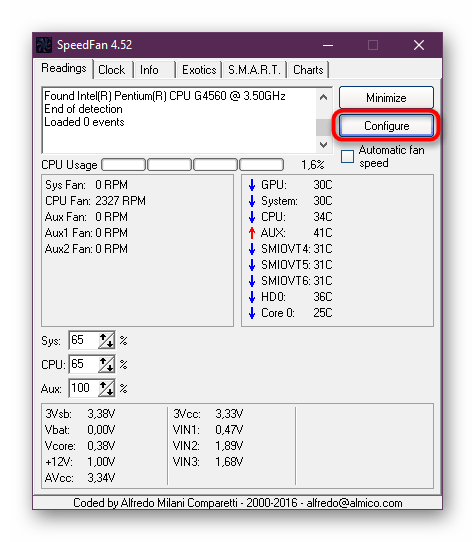
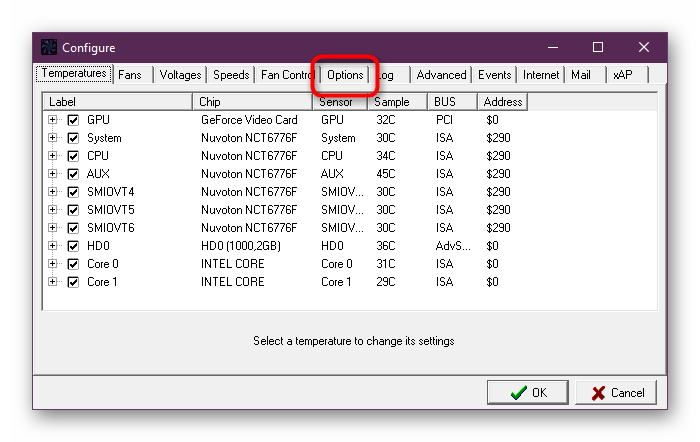

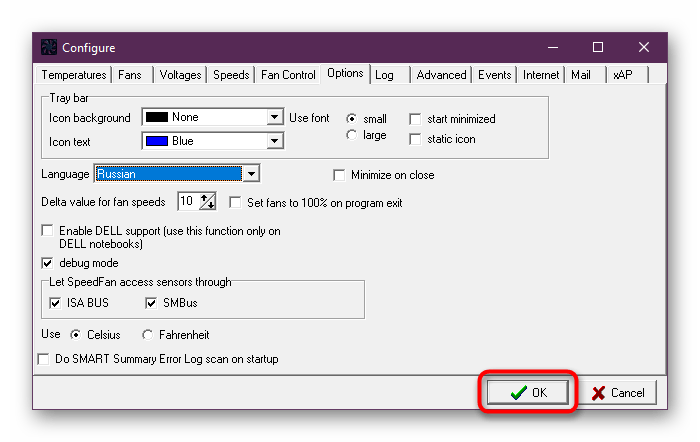
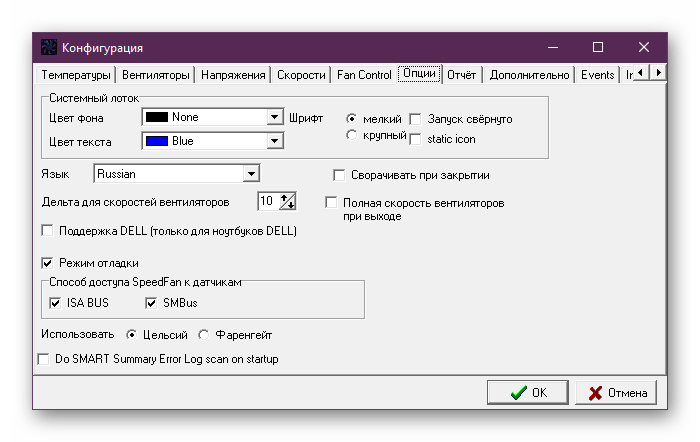
Після завершення конфігурації не забудьте застосувати зміни, інакше всі параметри будуть автоматично скинуті до свого початкового стану.
Управління вентиляторами
Далі давайте розглянемо найцікавішу особливість Спідфан &8212; управління вентиляторами, заради чого багато і встановлюють це по. Для початку зверніть увагу на Головне меню: тут відображається основна інформація про стан комплектуючих &8212; температура, швидкості обертів. Однак зараз нам потрібно не це. Відзначте галочкою &171; Автоскорость вентиляторів & 187; , щоб програма автоматично керувала ними в міру навантаження системи і збільшення температур. Трохи нижче знаходяться три рядки, що відповідають за можливість швидкої зміни швидкості обертання.

Після знову перемістіться у вікно &171;конфігурація&187; і відкрийте вкладку &171;вентилятори&187; . Тут ви можете відзначити галочкою ті пункти, за якими буде вестися стеження. Як бачите, не завжди всі присутні тут кулери дійсно встановлені в комп'ютері, тому галочка не потрібно. Активація зайвих параметрів лише додасть кілька непотрібних рядків в звіт або повідомлення.
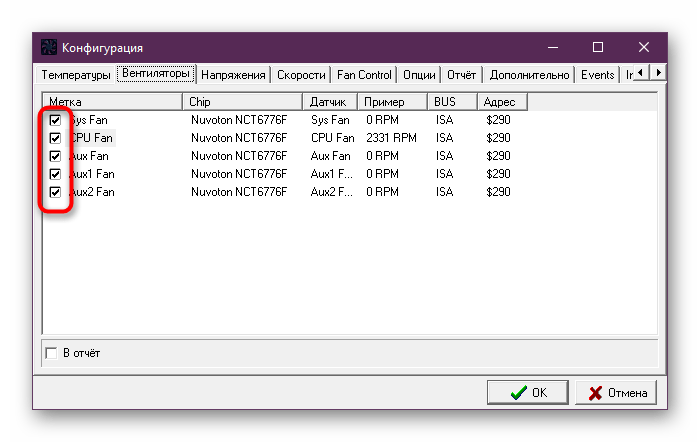
Далі торкнемося теми Управління швидкостями. Здійснюється це у відповідній вкладці, де відзначено три пункти &8212; система, процесор і додатково підключений кулер через датчик aux. Виділіть один з пунктів, щоб внизу з'явилося два значення по управлінню. Тут можна налаштувати мінімальну швидкість обертання і максимальну. Детальніше про зміну цих параметрів читайте в інших наших статтях, перейшовши за вказаними нижче посиланнями.
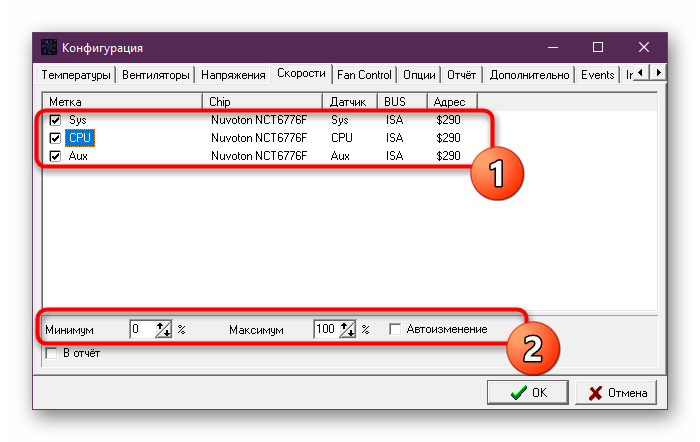
Читайте також:
змінюємо швидкість кулера через Speedfan
Як зменшити швидкість обертання кулера на процесорі
Додаткові налаштування контролю вентиляторів
Існує ще одна вкладка, яка відповідає за додаткові налаштування контролю вентиляторів. Тут здійснюється додавання одного з пристроїв і точна настройка розподілу швидкості обертання на певні температури. Процедура створення нового профілю виглядає так:
- Перейдіть на вкладку &171;Fan Control&187; . Тут поставте галочку біля пункту &171;Advanced fan control&187; і натисніть на &171;Add&187; .
- Введіть назву для нового контролера.
- Виділіть новий профіль і у спливаючому списку визначте пристрій вентилятора, підключений до одного з роз'ємів.
- Тепер додайте пристрій, температура якого буде засікатися. Для цього натисніть на нижню кнопку &171;Add&187; . Як ви бачите з представленого нижче скріншота, кнопка &171;Add&187; трохи прихована в інтерфейсі. Пов'язано це з помилками при розробці вікон і самостійно виправити проблему не вийде.
- З списку виберіть комплектуюче, чию температуру потрібно відстежувати.
- Потім змініть графік, переміщаючи точки швидкості обертання вгору або вниз залежно від потреб. Так ви можете зробити, що від температури 30 до 60 градусів швидкість обертів буде перебувати на одному рівні, а потім зросте на вказану кількість відсотків.
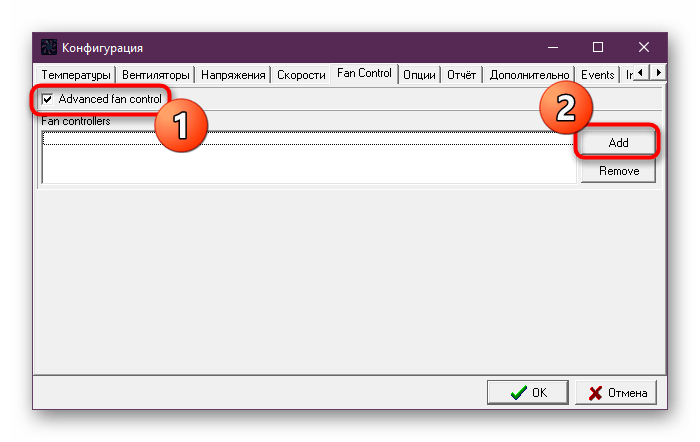
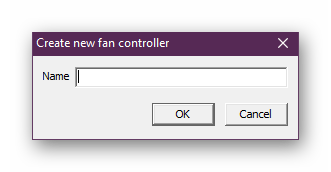
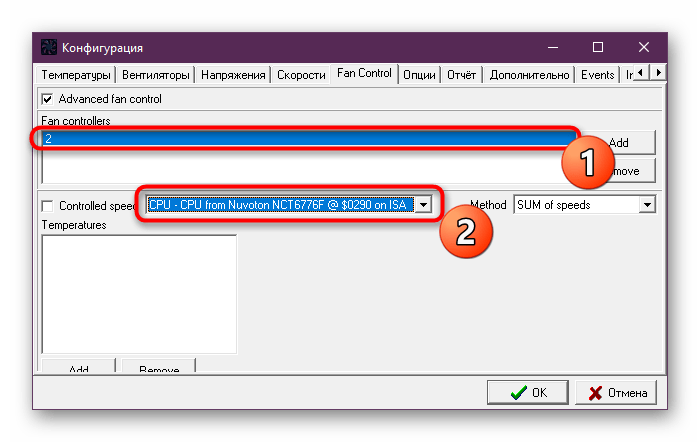
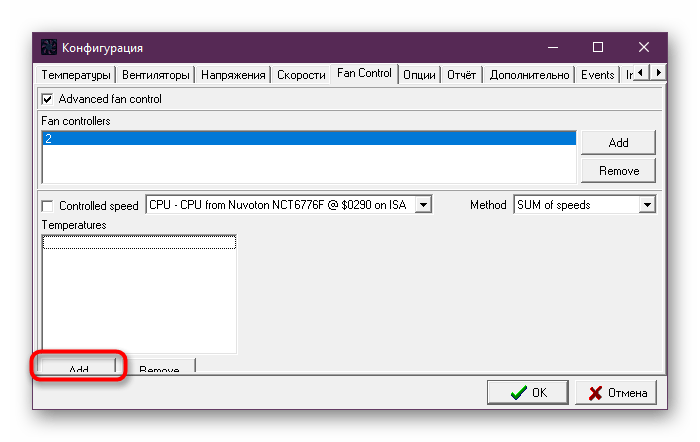
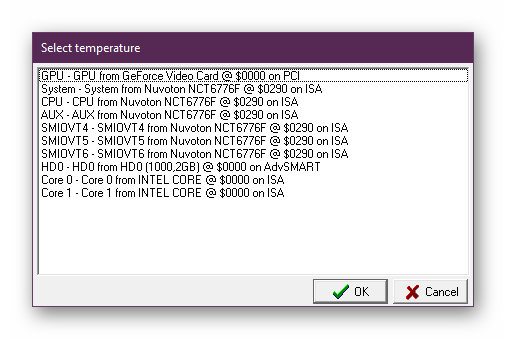
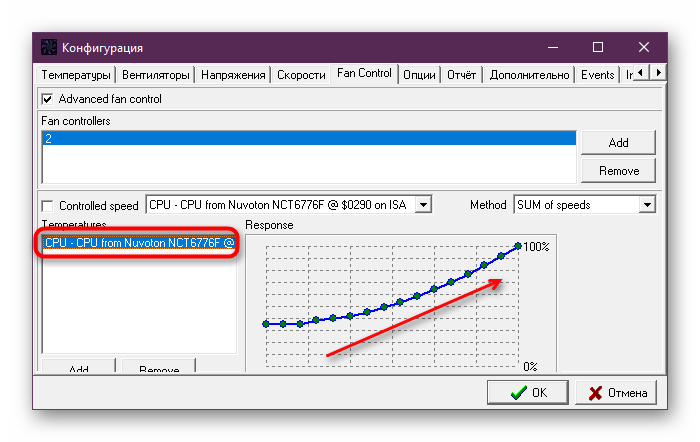
Додаткові властивості чіпів
У вкладці & 171; додатково&187; знаходиться ще кілька властивостей, що дозволяють налаштувати зміщення температур. Щоб ознайомитися з ними, знадобиться спочатку вибрати сам чіп, розгорнувши спливаюче меню. У ньому відображаються всі підключені пристрої.
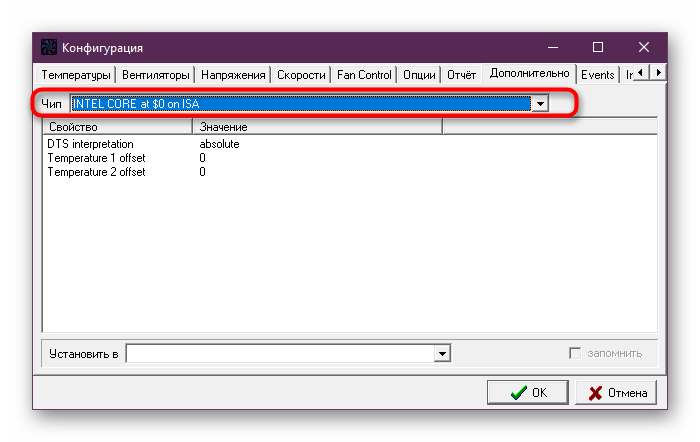
Далі залишається тільки вибрати інтерпретацію і задати два зміщення температурного режиму, якщо це буде необхідно. Тільки не забувайте натискати на кнопку & 171; ОК&187; після кожного внесення змін, щоб вони зберігалися.
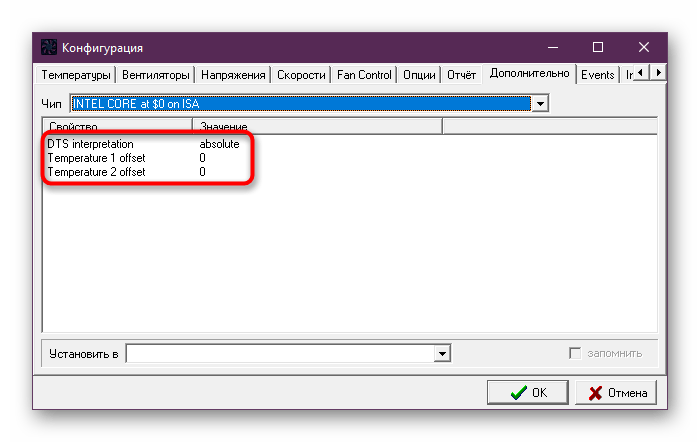
Створення подій
Іноді треба, щоб при досягненні особливих подій автоматично сталося якусь дію. SpeedFan для здійснення цього завдання дозволяє створити спеціальні скрипти, повністю налаштувавши їх самостійно. Давайте розберемо один із прикладів написання подібної події.
- Перейдіть на вкладку &171;Events&187; .
- У спливаючому меню &171;If&187; виберіть оператора, який відповідає за умову, наприклад, температуру процесора.
- Далі встановіть умову, наприклад, коли температура перевищить або стане нижче певного значення.
- Вкажіть частоту тривалості події, при якій спрацює умова.
- Задайте саму умову, наприклад, відображення повідомлення, відправка листа на електронну пошту або звуковий сигнал.
- Встановіть додаткові описи та дії, якщо це потрібно.
- Клікніть по кнопці &171;Add&187; .
- Вгорі з'явиться один рядок з детальним описом умови.
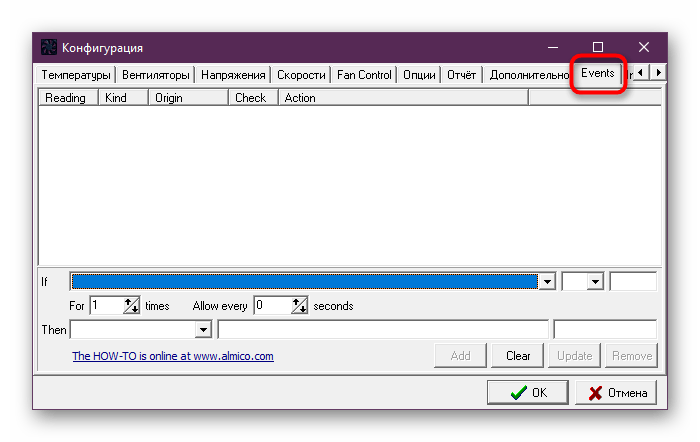
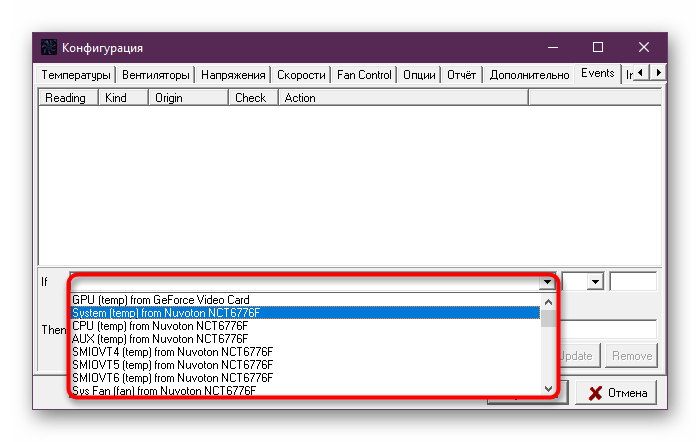
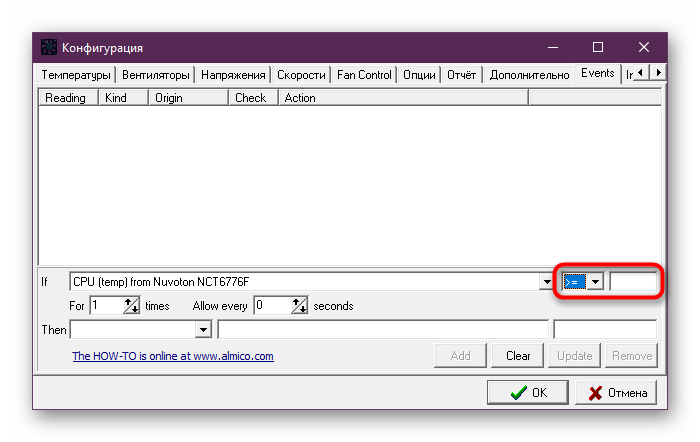

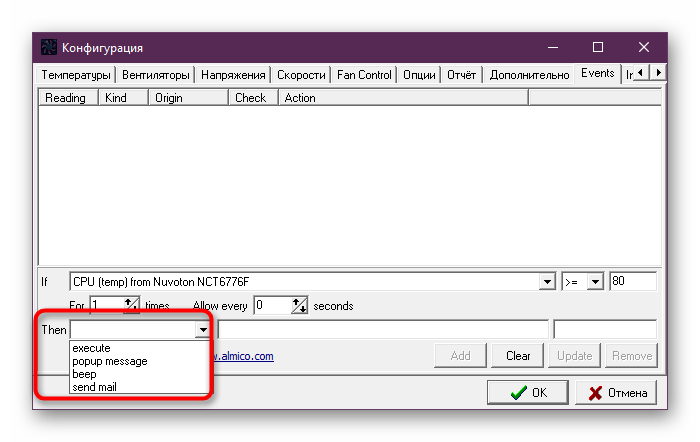
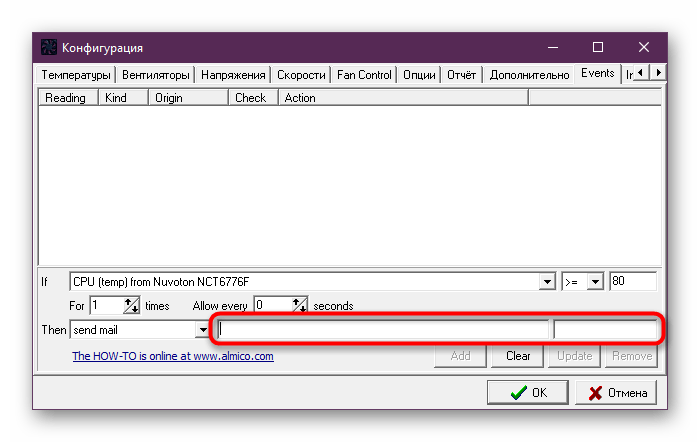
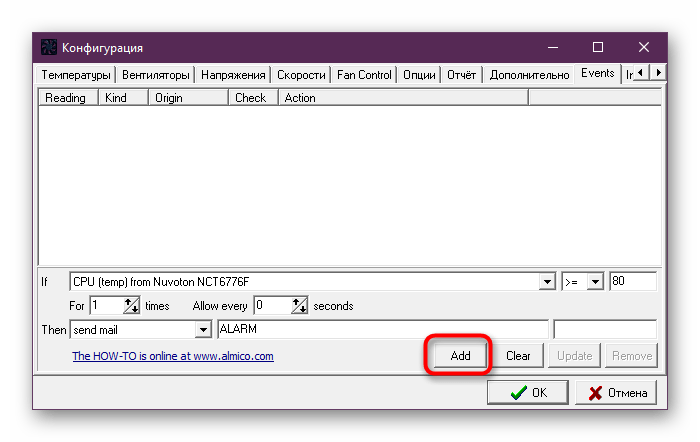

Точно таким же методом ви можете додати ще кілька різних подій, які будуть виконувати будь-які дії при досягненні мети. Подібні настройки дозволяють створити гнучкі умови, оптимізувавши роботу програмного забезпечення.
Надсилання повідомлень електронною поштою
Вище ми згадали надсилання повідомлень електронною поштою. Саме час поговорити про налаштування цього процесу. Вбудована функціональність розглянутого софта дозволяє вписати свою адресу і додаткові відомості, які в подальшому будуть використані для посилу звітів про роботу системи або певних попереджень. Вся конфігурація вибудовується абсолютно індивідуально і здійснюється через меню &171;Mail&187; .
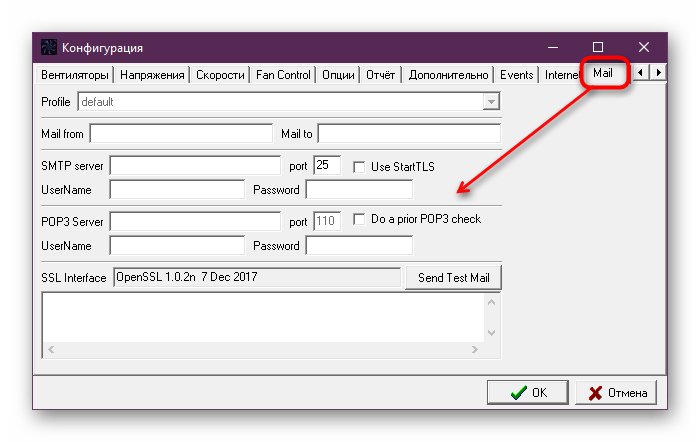
Звітування
Звіти в SpeedFan формуються автоматично, проте спочатку потрібно активувати їх збереження і налаштувати деякі параметри. Всі дані вносяться в окремий файл з усіма необхідними позначками, а він зберігається певну кількість днів або ж відправляється на пошту. Конфігурація звітів виглядає так:
- Перейдіть на вкладку &171; звіт&187; і включіть цю функцію, відзначивши галочкою відповідний пункт.
- Налаштуйте збереження звітів під свої потреби, виставивши кількість знаків після коми і дні зберігання файлу.
- Перейдіть до списку вентиляторів або пристроїв. Виділіть один з них, щоб внизу відобразилася кнопка &171;в звіт&187; . Таким чином, ви самі можете регулювати ті дані, які будуть носитися в логи.
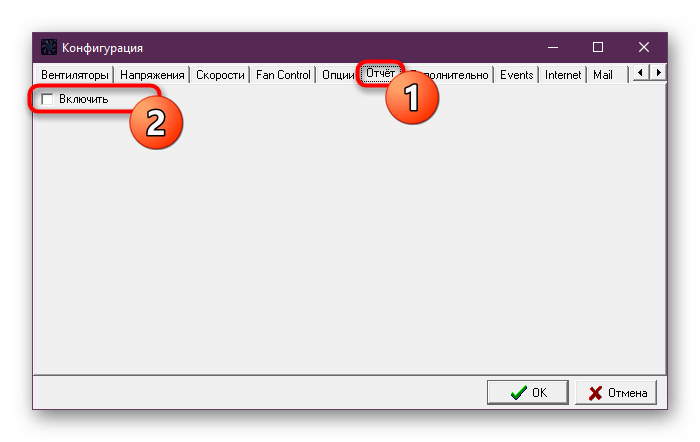
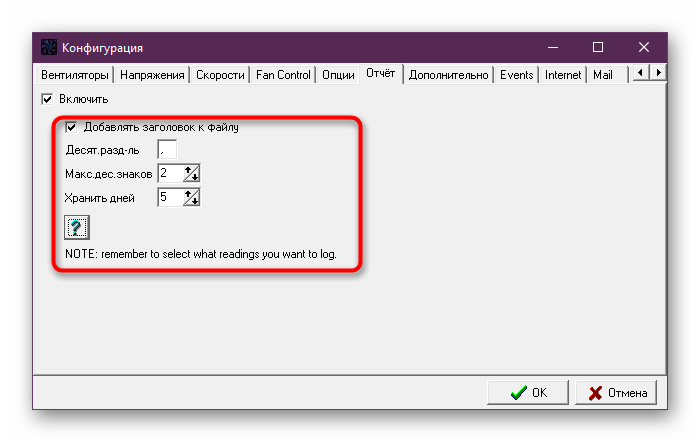
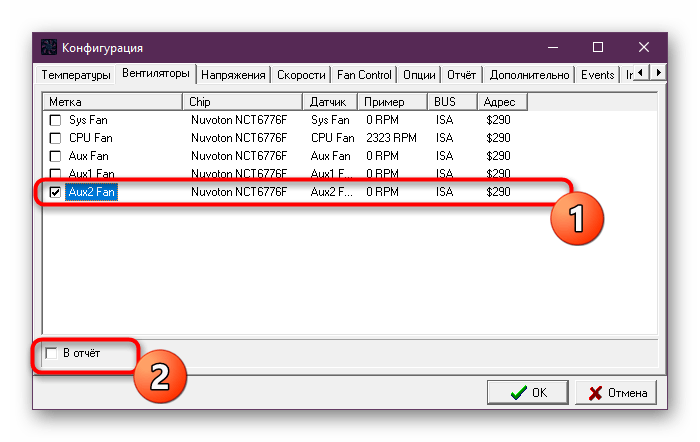
Перегляд стану жорсткого диска
Наостанок давайте розглянемо дві важливі функції, які мало відносяться до теми настройки програми, проте мають місце в цьому матеріалі. Для початку зверніть увагу на вкладку &171;S.M.A.R.T.&187; . Тут можна швидко перевірити стан підключеного диска, запустивши один з доступних тестів. Вам покажуть продуктивність, фізичний стан і значення основних параметрів.
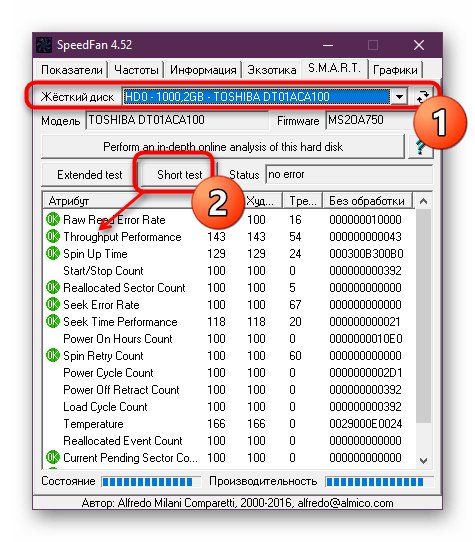
Графіки
Формування графіків дозволить виробляти більш успішний аналіз системи, додавши до відображення необхідні показники. Сюди входять: системна температура, CPU, графічний адаптер і додаткові комплектуючі. До того ж можна аналізувати не тільки градуси, але і напруга, вибравши відповідний режим.
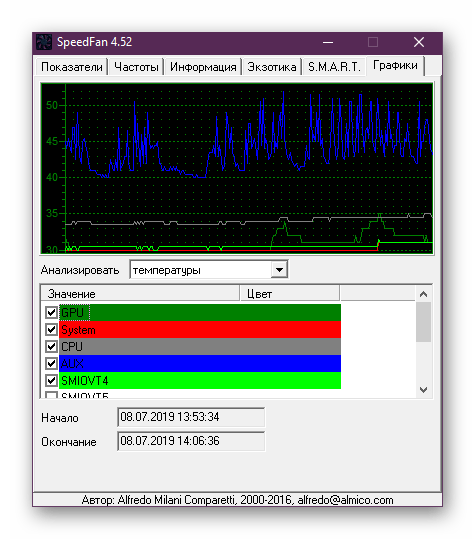
Тепер Ви знайомі з основними аспектами налаштування програми SpeedFan. Як бачите, параметрів тут дійсно безліч, а після ознайомлення з кожним з них процедура освоєння софта займе набагато менше часу, що дозволить відразу ж використовувати інструмент на всю його потужність.
Читайте також: правильне використання програми SpeedFan



